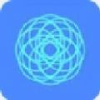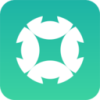丢失数据恢复是一款专业的数据恢复软件。软件安全、易用、专业、稳定。它可以帮助用户恢复各种丢失的文件和数据,例如照片、视频、文档和音频。 、电子邮件等,支持硬盘、移动硬盘、U盘、SD卡、存储卡、数码相机等设备操作简单,只需三步即可恢复数据,即使你不熟悉电脑操作,轻松找到,需要的就下载体验!
软件功能
可以恢复硬盘、移动硬盘、 U盘、SD卡、存储卡、数码相机等设备文件。
您可以预览丢失的文件,包括常见的照片、Word、Excel、PDF、CAD、rar、PSD等,多达300种不同的文件类型。
您可以恢复多种类型的文件,包括照片、视频、文档、音频、电子邮件等。
当分区丢失时,您可以从格式化的分区中恢复数据,并恢复数据。找回丢失的数据。
可预览的文件类型
文件
DOC/DOCX、XLS/XLSX、PPT/PPTX、PDF、CWK、HTML/HTM、INDD、EPS 等
图片
JPG、TIFF/TIF、PNG、BMP、GIF、PSD、CRW、CR2、NEF、ORF、RAF、SR2、MRW、DCR、WMF、DNG、ERF、 RAW等
视频
AVI、MOV、MP4、M4V、3GP、3G2、WMV、ASF、FLV、SWF、MPG、RM/RMVB等
音频
AIF/AIFF、M4A、MP3、WAV、WMA、MID/MIDI、OGG、AAC等
压缩文件
ZIP、RAR、ISO、7Z、CAB等
支持的设备类型
计算机/笔记本硬盘 外置硬盘 固态硬盘 U盘 SD卡 存储卡 录像机 数码相机、音乐播放器视频播放器等其他设备
使用方法
下载并完成安装,进入主界面,选择“意外删除的文件”功能;
选择已删除文件的存储位置磁盘;
选择要恢复的文件类型;
对找到的文件进行过滤,可以通过“过滤文件”路径”或左侧的“类型”,双击打开预览。
勾选您需要恢复的文件,点击“恢复”,并将其保存到您指定的文件夹中。
通过上述步骤,您可以恢复误删除的文件。这里需要注意:一定要选择其他分区来保存。比如我们删除的文件在D盘,恢复时保存的盘一定不能是D盘,C盘,E盘,F盘都可以!
FAQ
如何恢复误删除的文件?
第一步
安装Lost Data Recovery(原Universal Data Recovery Master)
注意,要恢复误删除文件,请不要将软件安装在要恢复的硬盘分区上。例如,如果您需要恢复C盘中的文件,则必须将软件安装在D/E/F或外部硬盘驱动器上
步骤2
运行丢失的数据恢复并选择“误删除的文件”
图1:选择误删除的文件
第三步
选择需要恢复的硬盘分区(如果连接了外部设备,请运行软件),点击“下一步”开始扫描。
图2:选择需要恢复的硬盘分区
第4步
从扫描结果中搜索到要恢复的文件,点击预览确认是否是我们的,如果误删除则恢复该文件。
图3:预览文件
第五步
扫描预览确认文件恢复后,勾选文件,点击“恢复”按钮,就成功了,将误删除的文件恢复到电脑上.
图4:成功恢复
如何从被错误格式化的硬盘恢复数据?
第一步
安装易得数据恢复(原万能数据恢复大师)
注意,请不要将该软件安装在要恢复的硬盘分区上。例如,如果您需要恢复C盘中的文件,则必须将软件安装在D/E/F或外部硬盘驱动器上
步骤2
运行丢失的数据恢复并选择““意外格式化的硬盘”
运行易易数据恢复
第3步
选择被错误格式化的硬盘分区(如果是外部硬盘)设备已连接,请先连接再运行软件),点击“下一步”开始扫描。
选择误格式化的硬盘分区
第4步
从扫描结果中搜索已格式化并恢复的文件,选择要恢复的文件,然后单击“恢复”按钮
从扫描结果中搜索要恢复的文件
文件预览
失易得数据恢复软件破解版相关下载
- 查看详情Glarysoft Quick Search简体2023-11-16
- 查看详情flash屏保制作软件简体2023-11-16
- 查看详情BitRecover Virtual Drive Recovery Wizard简体2023-11-16
- 查看详情SIV系统信息查看器简体2023-11-15
- 查看详情firemin简体2023-11-15
- 查看详情 Glarysoft Quick Search 中文 2023-11-16
- 查看详情 flash屏保制作软件 中文 2023-11-16
- 查看详情 BitRecover Virtual Drive Recover 中文 2023-11-16
- 查看详情 SIV系统信息查看器 中文 2023-11-15
- 查看详情 firemin 中文 2023-11-15
- 查看详情 沙盘下载 中文 2023-11-17
- 查看详情 白云一键重装系统 中文 2023-11-17
- 查看详情 Win10系统性能测试工具 中文 2023-11-17